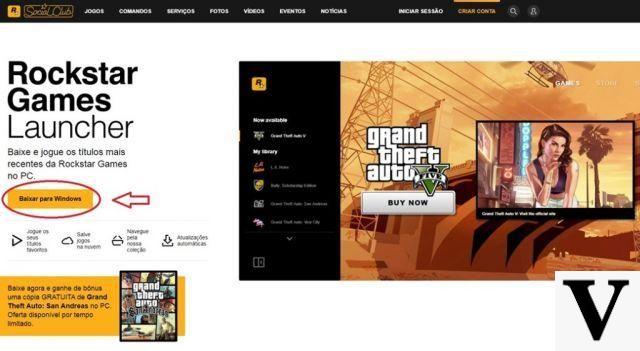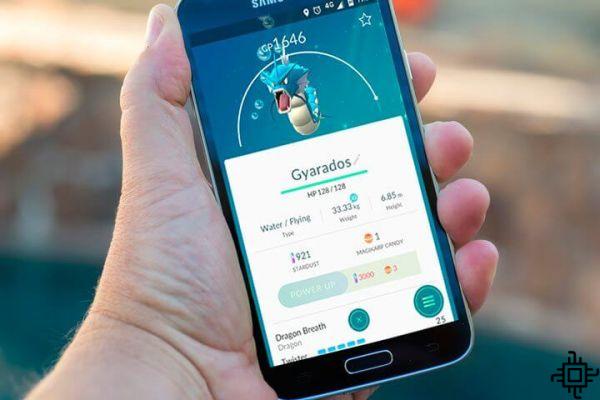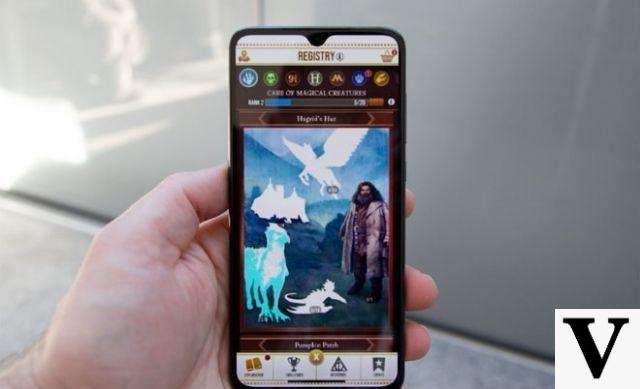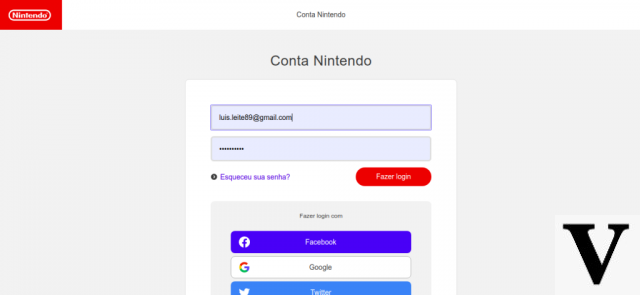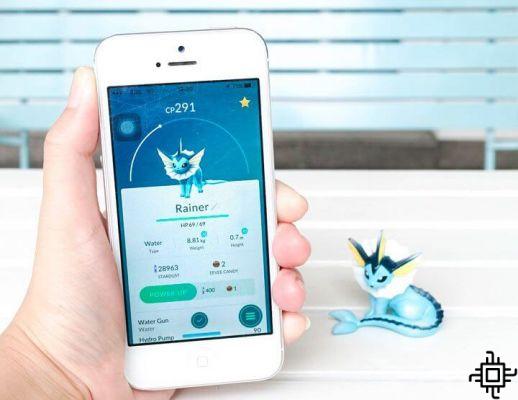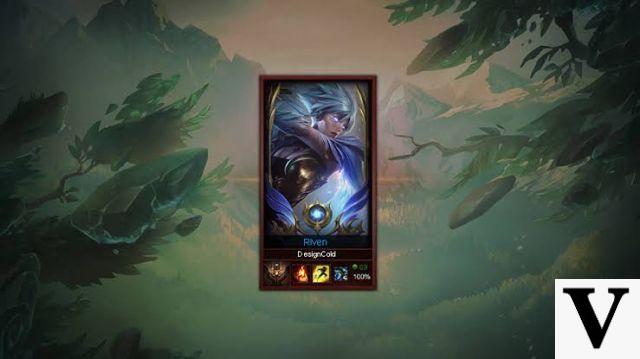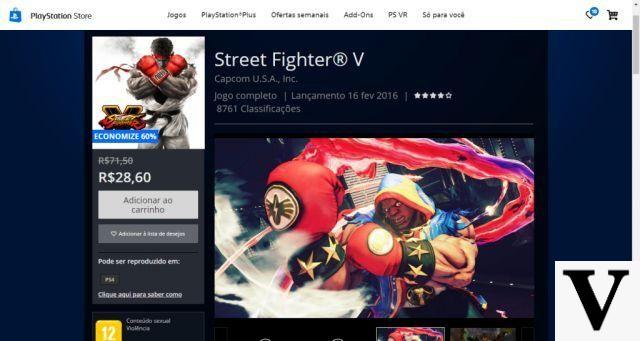O PlayStation 5 se lanzó a fines de 2020 y ya tiene algunos títulos pesados en su biblioteca, como Spider-Man de Marvel: Miles Morales, Demon's Souls, entre otros. Sin embargo, la mayoría de los juegos que puedes jugar en PS5 son títulos de PS4. Además, muchos de los jugadores que compraron la PS5 tenían (o aún tienen) una PS4. Por eso, el poder transfiere tus datos guardado en PS4 a PS5 de una manera práctica y sencilla se convierte en una característica crucial para muchos jugadores. En este tutorial aprenderá cómo transferir sus datos entre las dos consolas sin mucho trabajo.
Transferir juegos y guardar datos a través de Wi-Fi o cable de PS4 a PS5
Una forma simple y rápida de transferir tus archivos de juego y tus datos guardados de PS4 a PS5 es usar un cable Ethernet (generalmente el azul, gris o amarillo) que viene con tu enrutador de Internet. Simplemente conecte un cable a las salidas de PS4 y PS5 y conecte los dos cables a su enrutador, formando así una sola red para que sus dos consolas compartan datos. La ventaja de este método es que no tienes que volver a descargar tus juegos digitales en PS5.
También puede usar su red Wi-Fi para transferir datos entre consolas, necesitando conectar PS4 y PS5 a la misma red Wi-Fi. Sin embargo, este método de transferencia es mucho más lento que usar los cables que conectan las dos consolas. Además, dependiendo de la velocidad de su conexión a Internet, el proceso de transferencia de datos puede demorar horas si tiene que mover una gran cantidad de datos de una consola a otra.
Una vez que haya conectado ambas consolas por cable o Wi-Fi, encienda su PS4 y asegúrese de estar usando la última versión del software de PlayStation. Para hacer esto, abra el menú y vaya a Sistema > Actualización de software del sistema y elija Actualizar ahora.
En su PS5, asegúrese de haber iniciado sesión en la consola con la misma cuenta de PSN que la PS4 y vaya a Configuración > Sistema > Software del sistema y seleccione Transferencia de datos. A partir de ahí, simplemente siga las instrucciones en pantalla para mover todos sus datos. Puede seleccionar qué archivos de datos del juego desea mover y cualquier otra aplicación que desee transferir.
Las instrucciones para transferir datos de PS4 a PS5 mediante un cable de red o Wi-Fi son muy sencillas y el propio sistema PS5 guiará al usuario a través de diferentes pantallas, así que presta atención a los mensajes que se muestran en la consola para completar el procedimiento. Una vez que esté listo para transferir datos, la consola le pedirá que presione el botón de encendido de la PS4, luego ambas consolas deberían reiniciarse. Presta atención al tiempo de transferencia para realizar esta operación: solo se aplica a los archivos guardados del juego.
Si está transfiriendo los archivos, estarán en segundo plano, con una ventana con el mensaje "Transfiriendo" que aparece en la PS4. Vale la pena recordar que, si bien los datos del juego están en transición de PS4 a PS5, aún puede usar ambas consolas sin problemas, siempre que no intente acceder a los juegos a los que se transfieren sus archivos, por supuesto.
También es importante tener en cuenta que si usa un disco duro externo en la PS4, este proceso no transferirá los datos guardados en el disco duro externo. Podrás conectarlo sin problemas a la PS5, sin embargo, no será posible instalar ningún juego en él, ya que la PS5 por ahora solo permite instalar juegos y aplicaciones directamente en el SSD de la consola.
Transferir sus datos guardados a través de USB
Si tiene problemas para transferir usando cables o su red Wi-Fi, una alternativa es usar una unidad flash USB. Encienda la PS4, conecte la unidad flash USB (o el disco duro externo) a la consola y vaya a Configuración > Administración de aplicaciones para guardar datos > Guardar datos en el almacenamiento del sistema y seleccione Copiar en dispositivo de almacenamiento USB. Ahora, simplemente seleccione los archivos guardados de los juegos que desea copiar.
Una vez que se realiza la copia, conecte la unidad flash USB a la PS5 y vaya a Configuración> Guardar datos y configuración del juego/aplicación> Guardar datos (PS4)> Unidad USB. Elija la opción de almacenamiento Copiar a la consola y seleccione los archivos guardados para los juegos que desea transferir. ¡Haz clic en el botón Copiar y se realizará la transferencia!
Transferir sus datos guardados a través de la nube
Si es suscriptor de PS Plus, Sony proporciona un sistema de almacenamiento en la nube para sus archivos que resulta muy útil cuando necesita sus datos en diferentes consolas. Todo suscriptor de PS Plus tiene derecho a 100 GB de almacenamiento en la nube para sus datos guardados. Además, puede habilitar la carga automática de sus datos a la nube o hacerlo automáticamente.
Para transferir sus datos guardados en la nube a PS5, vaya a Configuración > Guardar datos y configuración de juegos/aplicaciones > Guardar datos (PS4) > Almacenamiento en la nube y elija la opción Descargar en el almacenamiento de la consola. Desde esta pantalla puedes elegir qué datos de qué juegos quieres traer a la PS5.
Si no puede encontrar los datos de un juego específico, es posible que los datos aún no se hayan enviado a la nube. Entonces, vaya a su PS4, vaya a Configuración> Administración de datos guardados de la aplicación> Datos guardados en el almacenamiento de la consola> Cargar al almacenamiento en línea. Ahora podrá verificar qué juegos aún faltan para sincronizar con la nube y, una vez que se complete la sincronización, puede volver a la PS5 para descargar los datos.
En PS5, ahora puede seleccionar qué juegos desea descargar para guardar datos en el almacenamiento de la consola, pudiendo seleccionar solo algunos datos específicos o todos los que están disponibles. Una vez que se completa la descarga, puede iniciar sus juegos utilizando los datos guardados que descargó de la nube. Vale la pena recordar que, en principio, todos los juegos deberían reconocer automáticamente los datos del jugador que se han descargado de la nube, pero algunos juegos en particular, como Watch Dogs Legion, requieren que el jugador use el servicio en la nube de Ubisoft para transferir los datos guardados. entre la versión de PS4 a la versión de PS5.
Vale la pena recordar que si suspende su suscripción a PS Plus, aún tendrá acceso a todos sus datos guardados en la nube hasta que finalice su suscripción. La única diferencia es que ya no podrá cargar, y mucho menos habilitar la carga automática en la nube.
Fuente: PCMag, CNET